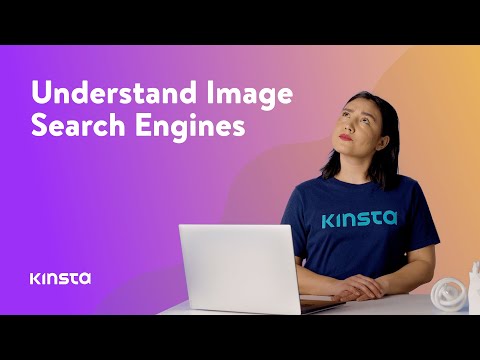Denne omfattende tutorial viser, hvordan du tilføjer en begivenhed til din Google Kalender.
Trin

Trin 1. Log ind på din Google -konto
Brug din e -mail og adgangskode. Dette er påkrævet for at bruge Google Kalender.
Hvis du ikke har en Google -konto, kan du lære at oprette en nu
Trin 2. Besøg siden Google Kalender ved hjælp af den øverste navigation

Alternativt kan du klikke her for at gå til siden

Trin 3. Klik på knappen Opret nær øverste venstre hjørne

Trin 4. En side dukker op
Indtast navnet på begivenheden. Indtast derefter dato, klokkeslæt og andre muligheder.

Trin 5. Indtast, hvor begivenheden vil finde sted
Du kan også tilføje et Google+ videoopkald eller en beskrivelse af begivenheden.

Trin 6. Du kan føje gæster til din begivenhed og administrere deres tilladelser
Dette er ikke påkrævet.

Trin 7. Skift udseende på, hvordan begivenheden vil se ud i kalenderen
Du kan også tilføje påmindelser via e -mail og dukke op.

Trin 8. Rediger mulighederne for tilgængelighed og fortrolighed